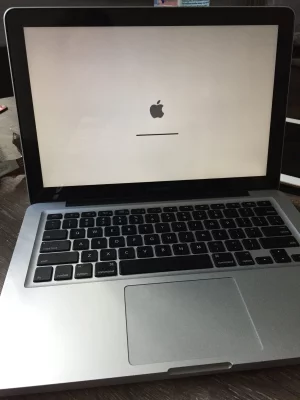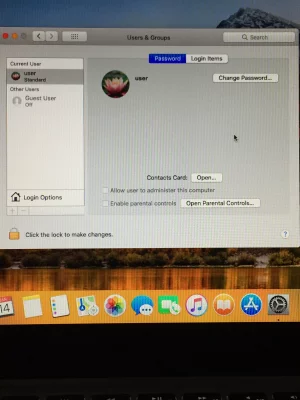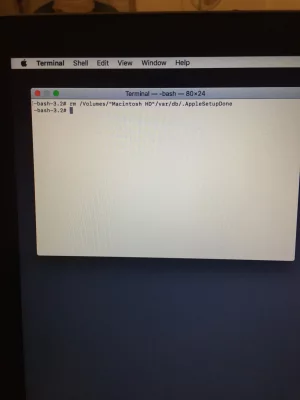Ton volume s'appelle bien
Macintosh HD et «
FileVault» n'est
pas activé.
Pour ce qui est de ta commande citée au message
#65 --> comme tu l'as passée dans le
Terminal de l'OS accessible de ta session > elle ne peut pas être honorée car tu n'as que des
droits standards dans ce
Terminal.
C'est dans le
Terminal de la
session de récupération qu'il te faut passer la commande > car dans ce
Terminal tu es le Super-Administrateur
root.
Je t'invite à visiter ce fil : ☞
Passer un compte standard en compte administrateur☜ (clique le lien rouge) pour t'inspirer du tuto du message
#4. Voici les 2 modifications que tu vas apporter -->
- une fois démarré en mode Récupération --> saute l'étape de l'«Utilitaire de Disque» (car ton volume Macintosh HD, non chiffré, est automatiquemen monté et n'a pas besoin d'être remonté) > et passe tout de suite la commande dans le Terminal
- au moment de la création du compte admin "bidon" > remplace nana (c'était destiné à une fille) par toto pour ce qui est des : nom de compte > nom complet > mot-de-passe.